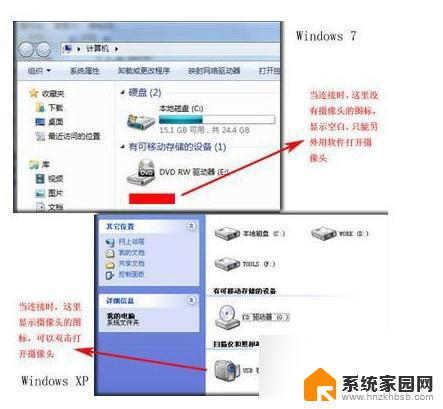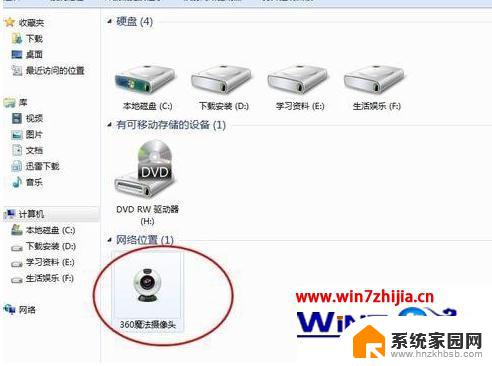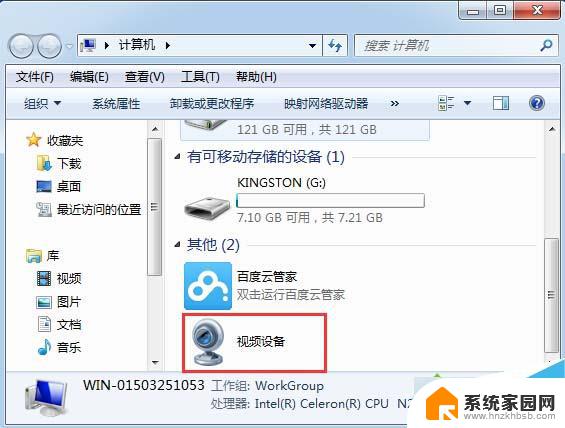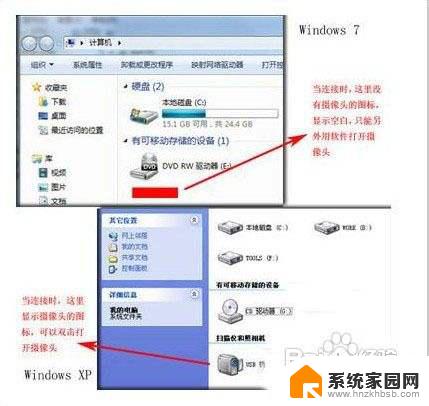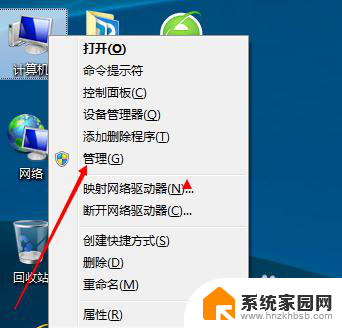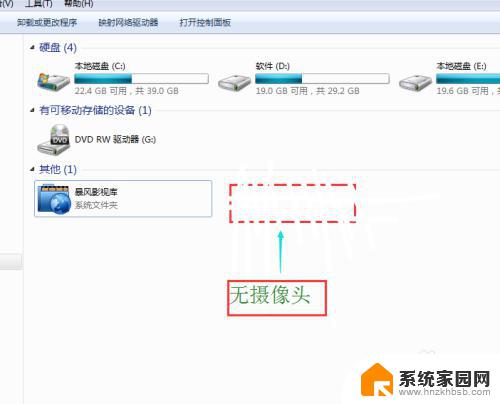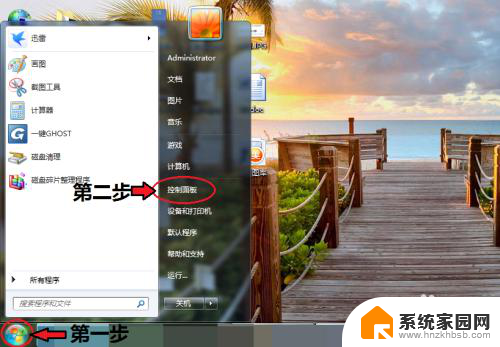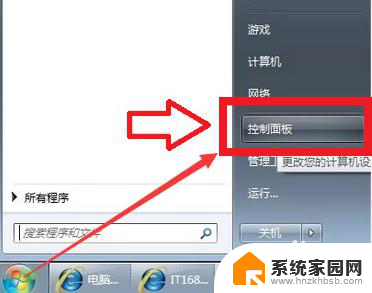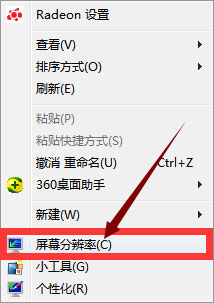win7摄像头在哪打开 win7摄像头无法打开
更新时间:2024-04-25 12:43:22作者:xiaoliu
在如今的数字化时代,摄像头已成为我们生活中不可或缺的一部分,无论是用于视频通话、拍摄照片还是进行面部识别,摄像头都发挥着重要的作用。对于使用Windows 7操作系统的用户来说,他们可能会遇到一个常见的问题:摄像头无法打开。面对这个问题,很多人不知道该如何解决,甚至不知道摄像头在哪里打开。让我们一起来探索一下在Windows 7中摄像头的打开方式吧。
方法如下:
1.首先打开电脑,摄像头在设备管理器中可以找到,点击win7左下角的开始程序按钮,在输入栏输入设备管理器。
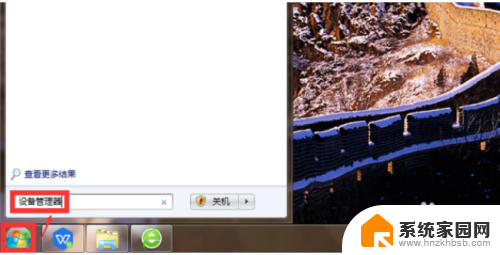
2.搜索出设备管理器之后,然后我们点击启动设备管理器。
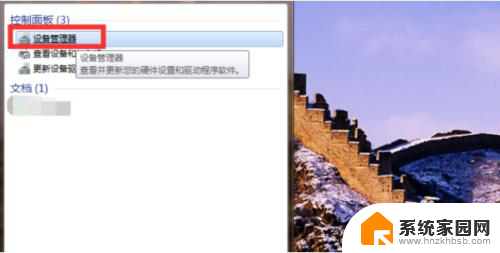
3.再然后我们在设备管理器页面,有一个图像设备,这就是摄像头了。
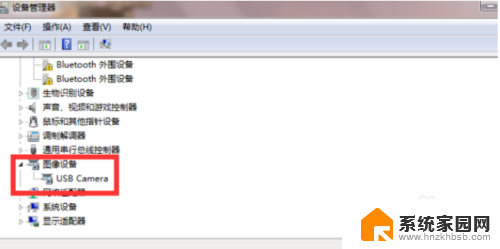
4.最后是打开摄像头,点击进入我的电脑。查看是否有摄像头图标的程序,有的话直接双击打开就可以了,如果没有就安装摄像头的驱动,安装好了就可以看到有摄像头图标的程序了,双击打开就可以了。
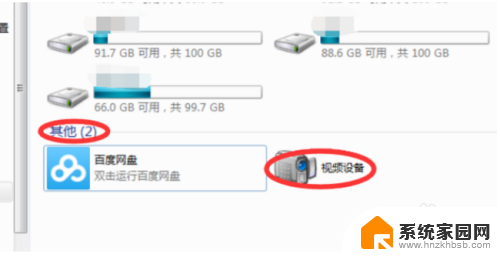
以上就是win7摄像头在哪打开的全部内容,碰到同样情况的朋友们赶紧参照小编的方法来处理吧,希望能够对大家有所帮助。